Что делать, если телефон не видит сим-карту
С каждым годом смартфоны становятся все умнее и умнее: появляются новые технологии, вроде разблокировки с помощью биометрии, программные фишки, типа возможности установления пароля на определенные приложения, однако со старыми проблемами все остается по-прежнему. Достаточно ввести в Google лишь первые несколько букв, как сразу же поисковик вам выдает Телефон не видит СИМ-карту. Сегодня попробуем разобраться в столь, казалось бы, простой проблеме и обсудить всевозможные выходы из данной ситуации.
Если телефон не видит симку, паниковать не стоит.
Думаю, что многие из нас боятся вытаскивать SIM-карту из телефона. Лично я каждый раз провожу эту процедуру с некоторой опаской увидеть то самое уведомление SIM не обнаружена, Вставьте SIM. Вдруг лоток заест и симку не получится вытащить или модуль неожиданно отъедет? Тем более, что такое среди смартфонов встречается частенько.
6 причин пользоваться SMS-сообщениями в 2021 году.
Содержание
- 1 Телефон резко перестал видеть симкарту
- 2 Смартфон перестал видеть SIM-карту
- 3 Как активировать СИМ-карту на телефоне
- 4 Как сбросить настройки сети на телефоне
Телефон резко перестал видеть симкарту
Если никаких предпосылок для проблемы не наблюдалось и ваш телефон резко перестал видеть сим карту, попробуйте перезагрузить устройство и проверить, не включен ли у вас авиарежим, смахнув верхнюю шторку. Совет кажется банальным, но иногда впопыхах мы совсем забываем о простых вещах.
Выключите авиарежим. Он мешает вам пользоваться симкой.
Если это тоже не помогло, вставьте карточку в другой телефон. Так вы сможете убить сразу двух зайцев: если с симкой что-то не так, на втором устройстве она работать не будет. Если же проблема в вашем аппарате, другой смартфон справится с задачей без каких-либо проблем.
Смартфон перестал видеть SIM-карту
Причин, по которым телефон может перестать распознавать симку достаточно много, вот основные из них:
- Неправильная установка в лотке.

- Повреждение или загрязнение контактов в телефоне.
- Повреждение самой SIM-карты.
- Истек срок годности симки.
- SIM-карта не активирована.
- Симка неправильно обрезана до mini-SIM, micro-SIM, nano-SIM.
- Вы используете телефон, залоченный под определенного оператора.
Для начала необходимо определиться: вытаскивали ли вы симку в ближайшее время. Вполне возможно, что проблема возникла из-за неправильной установки карточки. На большинстве телефонов в лотке есть специальный указатель, который показывает, где располагаются контакты. Попробуйте переставить симку согласно указаниям производителя.
Этот простой совет поможет вам справится с проблемой достаточно быстро. В принципе, в большинстве случаев так и происходит. Карточку вставляют не глядя и сразу же начинают паниковать.
Осмотрите контакты симки и слота для нее в смартфоне.
Возможна и другая ситуация: контакты на симке или в лотке телефона вышли из строя.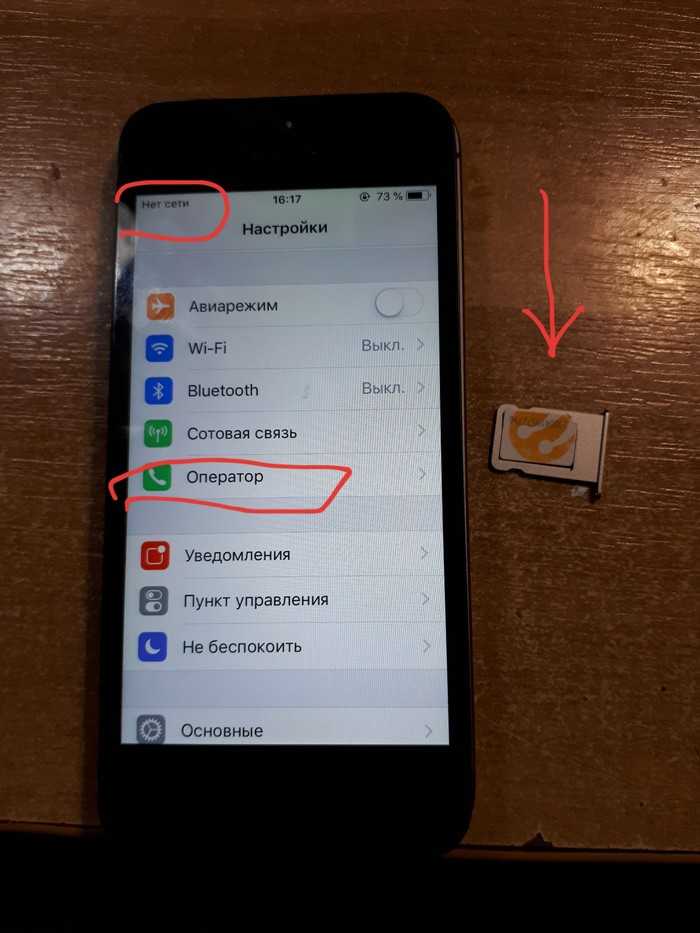 В таком случае обратите внимание на их состояние: внимательно осмотрите как телефон, так и карточку. Если удалось заметить какие-то повреждения, лучше при первой возможности обратиться к своему сотовому оператору.
В таком случае обратите внимание на их состояние: внимательно осмотрите как телефон, так и карточку. Если удалось заметить какие-то повреждения, лучше при первой возможности обратиться к своему сотовому оператору.
Часто бывает, что пользователь не доставал симку около полугода и вдруг обнаружил, что она перестала работать. Что ж, это вполне закономерно. Не стоит забывать, что есть срок годности SIM, по истечении которого симка перестает работать, а номер предыдущего пользователя может перейти к другому человеку.
А может быть вы просто перепутали слот для симки и карты памяти?
Если вы купили телефон, привезенный из заграницы, вполне вероятно, что он работает только с определенным оператором. В некоторых случаях ситуацию исправить все же можно, но скорее всего вам придется приобретать новый телефон. О том, как проверить БУ смартфон мы уже рассказывали.
Подписывайтесь на нас в Яндекс.Дзен, там вы найдете много полезной и интересной информации из мира мобильных технологий.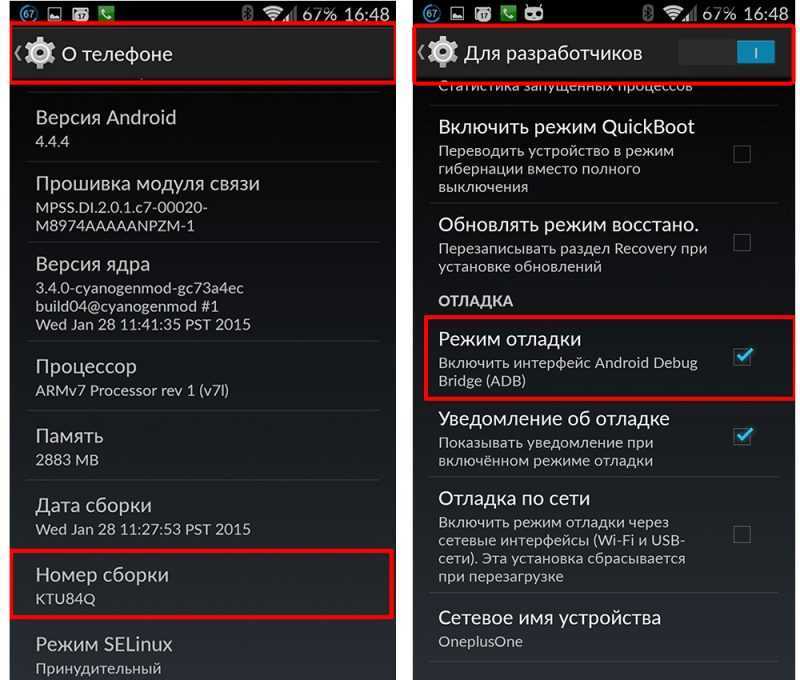
Как активировать СИМ-карту на телефоне
Если вы переставили сим-карту в другой слот или купили новую, вполне возможно, что ее надо будет активировать. Обычно смартфон сам предупреждает своего владельца об этой необходимости, но сообщения может и не прийти.
В таком случае можно активировать симку вручную. Разные производители предлагают разные способы, но все они примерно похожи. Я объясню на примере телефонов Samsung:
- Разблокируйте смартфон.
- Перейдите в Настройки, Беспроводные сети.
- Далее тапните по SIM-карты и мобильные сети.
- Выберите необходимую симку и включите все тумблеры.
Активируйте симку в Настройках смартфона.
Как сбросить настройки сети на телефоне
И последнее, что стоит сделать при обнаружении проблемы, проверить все настройки в телефоне. Вполне вероятно во всем виновата прошивка или обновление системы на смартфоне.
Для начала попробуйте сбросить настройки сети. Это поможет вам вернуться к исходным параметрам Wi-Fi, мобильного интернета и Bluetooth. Поэтому имейте в виду, что все сопряженные устройства забудутся, VPN и Точка доступа отключится, данные о подключении к Wi-Fi-сетям будут потеряны.
Это поможет вам вернуться к исходным параметрам Wi-Fi, мобильного интернета и Bluetooth. Поэтому имейте в виду, что все сопряженные устройства забудутся, VPN и Точка доступа отключится, данные о подключении к Wi-Fi-сетям будут потеряны.
- Разблокируйте смартфон.
- Перейдите в Настройки, Система.
- Далее найдите пункт Сброс настроек и нажмите на него.
- Затем кликнете на Сбросить настройки Wi‑Fi, мобильного интернета и Bluetooth.
- Согласитесь с проведением процедуры.
Сбор настроек сети на Android.
Очень неприятно выйдет, если вы потеряете все данные зазря. Поэтому перед тем, как Сбросить настройки на смартфоне, еще раз вернитесь к началу статьи и исключите все возможные аппаратные проблемы.
Что нужно отключить в смартфоне.
А вы сталкивались с подобными проблемами? Как выходили из ситуации? Обязательно поделитесь своим мнением в нашем Телеграм-чате. Будет интересно прочесть.
Что делать если телефон не видит sim
Наверняка каждый сталкивался с ситуацией, когда симка в телефоне переставала работать.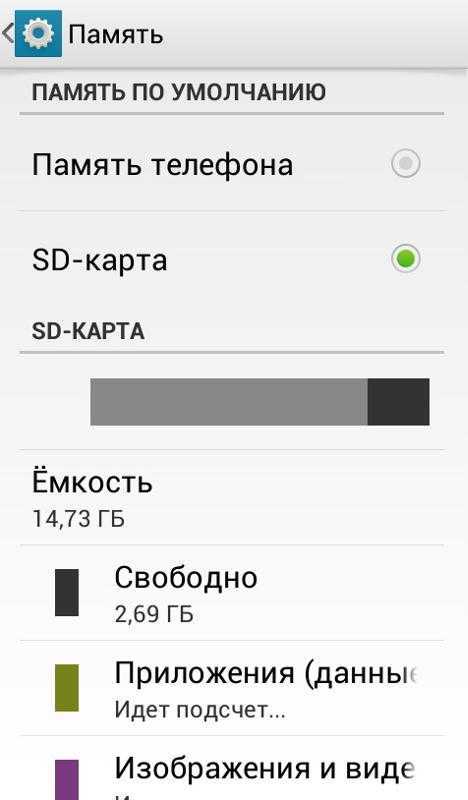 Здесь приведен простой алгоритм действий описывающий, что делать, если телефон перестал видеть sim карту. Телефон отображает соответствующий заначек или пишет «нет sim карты», хотя она вставлена.
Здесь приведен простой алгоритм действий описывающий, что делать, если телефон перестал видеть sim карту. Телефон отображает соответствующий заначек или пишет «нет sim карты», хотя она вставлена.
Для начала немного общих слов, чтобы проникнуться уважением к сим-карте. Многие воспринимают ее как кусок пластика или железки, которая иногда может даже «размагнититься». На самом деле под пластиком скрыт чип, который содержит в себе процессор, оперативную память, постоянную память, линии связи и т.д.. На всем этом работает операционная система, имеются файлы и программы, которые эта операционная система и процессор обрабатывает. И это не устройство телефона, а всего лишь маленького кусочка пластика, который в него вставляется. Телефон общается с sim по специальному протоколу и каналу связи. Современные sim поддерживают бесконтактные платежи. Это примерно то же самое, что домашний компьютер или смартфон, но малой мощности, без монитора клавиатуры и мыши. Теперь представьте, что в случае поломки Вы говорите, мой компьютер (планшет или телефон) размагнитился.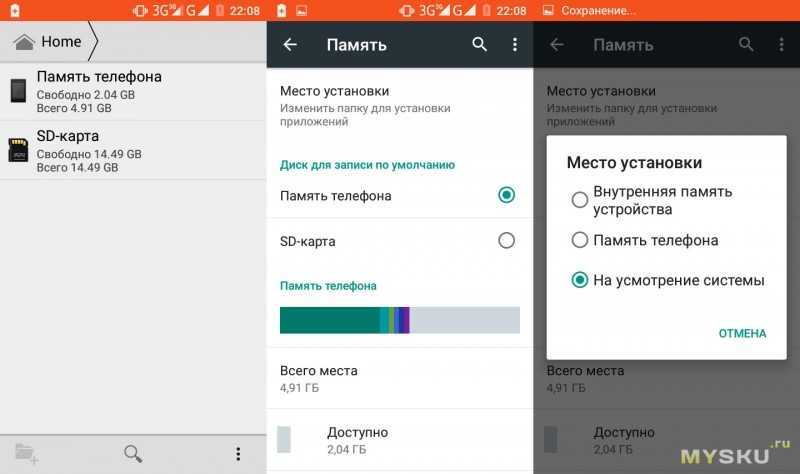 Согласитесь, звучит странно.
Согласитесь, звучит странно.
Перед выполнением шагов нужно убедиться, что телефон в принципе должен видеть карту. Например, видел раньше. Убедиться, что в залоченный под конкретного оператора аппарат не вставляется карта другого оператора. Неприятности могут быть, если использовался переходник sim-карты или выполнена обрезка карты. Карта может слегка смещаться или не дожиматься. Контакт ножки при этом может пропадать или того хуже, перемыкать с другим. Лучше сразу исключить этот вариант и вставлять карту заведомо правильного размера.
Пошаговая инструкция, что нужно делать, если телефон не видит sim карту:
1. Аккуратно извлечь карту и не касаясь руками контактов потереть их и контакты телефона ластиком. Жир с пальцев губителен для контакта. Можно протирать и спиртом с легким усилием. Ластик хорош тем, что механически, трением, удаляет образовавшуюся пленку. Затем следует убрать (НЕ РУКАМИ) крупинки ластика, если они остались и поместить карту в телефон.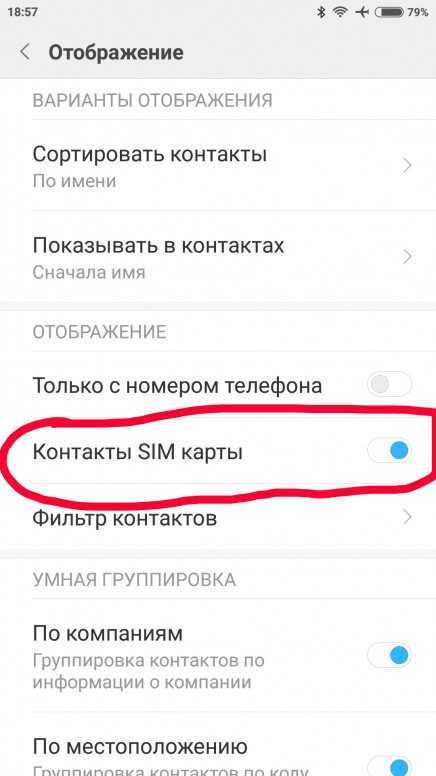 Для надежности можно после ластика пройтись качественным спиртом.
Для надежности можно после ластика пройтись качественным спиртом.
2. Вставить в Ваш телефон другую, заведомо работающую симку. Если с другими sim-картами телефон работает нормально, нужно обратиться к Вашему мобильному оператору для замены карты.
Карта может выйти из строя из-за механической поломки, внутренней поломки, автоматической внутренней блокировки вызванной превышением лимита включений (переключения между сетями). Такую блокировку сделали, чтобы запретить клонирование карты. При клонировании происходит подбор вариантов и многократное включение карты. Именно такие отказы в народе обычно называют «размагничиванием» sim.
3. Попробуйте вставить карту в другой телефон. Если она не работает и там, менять в салоне сотовой связи.
4. Если SIMка рабочая, но телефон ее не видит, пишет «вставьте sim карту» или «нет sim карты», нужно проверить контакты приемника sim, если они видны. Контакты не должны быть изогнуты или продавлены. Для работы карты необходимо хорошее прилегание каждого контакта. Загнутые контакты можно попробовать аккуратно выпрямить иглой.
Для работы карты необходимо хорошее прилегание каждого контакта. Загнутые контакты можно попробовать аккуратно выпрямить иглой.
5. Если контакты не видны, например симка вставляется сбоку или нет уверенности, что они плотно прилегают, можно попробовать прижать sim посильнее, проложив дополнительно сверху небольшой кусочек плотной бумаги, картона.
6. Последняя надежда самостоятельно решить проблему – полный сброс телефона к заводским настройкам. При этом нужно убедиться, что вся информация и контакты сохранены куда-то вне телефона и их можно восстановить. Лучше найти, как для вашей модели делается «аппаратный сброс». Обычно он вызывается зажатием определенных клавиш при включении. Если хватает навыков разобраться – прошивка телефона более новой, текущей, либо стабильной версией.
7. Обратиться в сервисный центр. После проделанных выше шагов остаются причины, по которым телефон может не работать с sim — картой.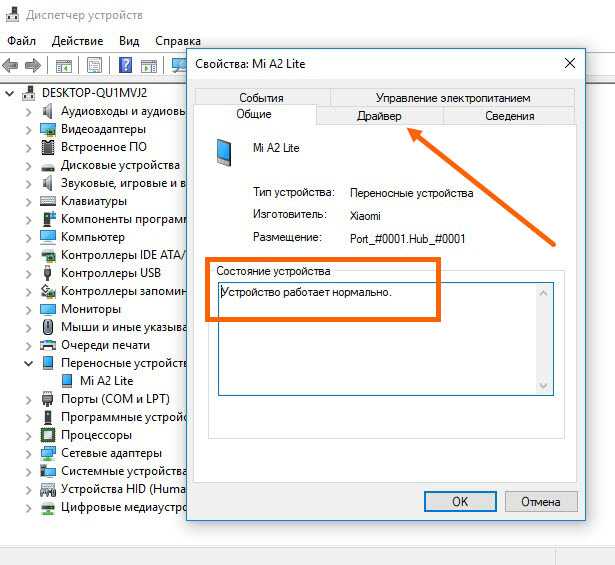 Например, механическое повреждение картодержателя или платы в месте, не видном без разборки телефона. Выход из строя элементов на плате, обеспечивающих работу sim. Выход из строя радиомодуля телефона. Обнаружение таких поломок производится на специально оборудованном рабочем месте.
Например, механическое повреждение картодержателя или платы в месте, не видном без разборки телефона. Выход из строя элементов на плате, обеспечивающих работу sim. Выход из строя радиомодуля телефона. Обнаружение таких поломок производится на специально оборудованном рабочем месте.
Удачи Вам и видимости sim вашим телефонам.
Как исправить отсутствие сервиса или сигнала на Samsung и Android
24 марта 2022 г.
Представьте себе: вы пытаетесь позвонить, но ваш телефон не подключается. Вместо этого он отображает сообщение «Нет обслуживания» или сигнал отсутствует и практически не работает. К слову об ухудшении ситуации.
Не беспокойтесь — в Asurion мы помогаем миллионам людей устранять неполадки, устранять неполадки и получать максимальную отдачу от их технологий. разорвать цикл загрузки с логотипом Samsung, чтобы выяснить, почему ваш телефон Samsung не звонит, мы поддерживаем устройства, на которые вы больше всего полагаетесь, работая весь день, каждый день Вот наше руководство о том, почему вы получаете сообщение об отсутствии обслуживания на вашем Samsung ® или другой телефон Android™, низкий уровень сигнала или его отсутствие — и как это исправить.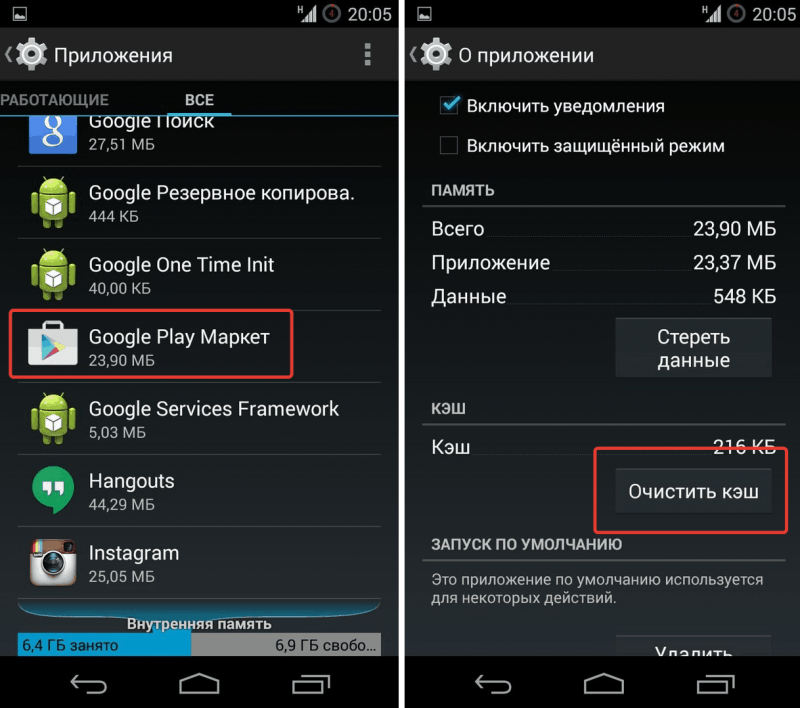 0003
0003
Почему ваш телефон показывает сообщение «Нет обслуживания»
Если вы получаете это сообщение на своем телефоне, это означает, что ваше устройство не может найти сигнал от вашего оператора сотовой связи. Это не позволяет вам совершать звонки, отправлять текстовые сообщения и выполнять другие обычные функции.
В этой статье мы познакомим вас с 5 наиболее распространенными способами устранения проблем с сетевым подключением, чтобы ваш телефон вернулся к работе в кратчайшие сроки.
1. Перезагрузите телефон
Самый простой и часто наиболее эффективный способ решить проблему отсутствия обслуживания или сигнала на телефоне Android или Samsung — перезагрузить его. Это приведет к сбросу всех процессов, которые могут мешать работе вашего устройства. Вот как:
- Выключите устройство.
- Когда телефон выключен, подождите 30 секунд и включите его.
- Проверьте, устранена ли проблема после перезагрузки.
2.
 Включение и выключение режима полета
Включение и выключение режима полетаПроблемы остались? Попробуйте вручную подключиться к поставщику услуг. Все, что вам нужно сделать, это включить режим полета, а затем отключить его, чтобы восстановить соединение. Это сбрасывает устройство в случае потери связи с сигнальной вышкой. Для этого просто потяните вниз верхнюю часть главного экрана, чтобы открыть быстрые настройки, и коснитесь «Режим полета», чтобы включить его, а затем коснитесь еще раз, чтобы отключить его.
3. Вручную выберите сетевых провайдеров
Возможно, ваше устройство не может найти вашу сеть, и вы должны выбрать ее самостоятельно.
Выберите «Настройки» > «Подключения» > «Мобильные сети» > «Операторы сети». Должен появиться список сетевых провайдеров. Выберите свой и посмотрите, решит ли это вашу проблему.
4. Дважды проверьте свою SIM-карту.
Данные на карте модуля идентификации абонента (SIM) дают вашему телефону адрес, по которому его может найти сеть, и наоборот.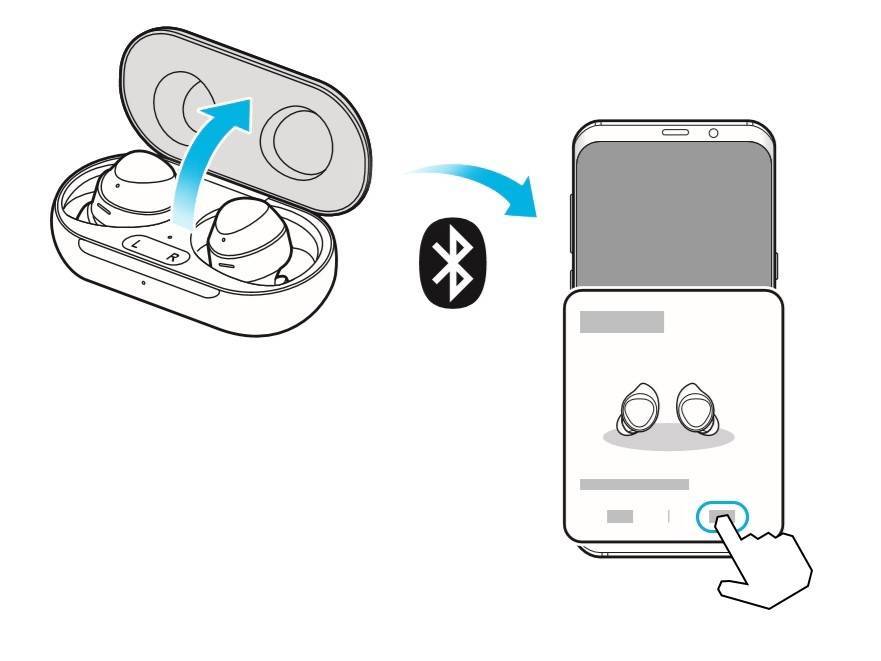 Возможно, вы ударили телефон и выбили SIM-карту. Вот как проверить правильность подключения вашего устройства к устройству Android или Samsung:
Возможно, вы ударили телефон и выбили SIM-карту. Вот как проверить правильность подключения вашего устройства к устройству Android или Samsung:
- Выключите телефон.
- Извлеките SIM-карту с помощью выталкивателя или канцелярской скрепки и удалите все частицы пыли, которые могут мешать работе карты (Не знаете, как ее удалить? Ознакомьтесь с нашим руководством.) .
- Снова включите устройство и проверьте, решает ли это проблему.
5. Восстановите заводские настройки телефона
Пришло время для последнего средства — восстановления заводских настроек телефона, процесса, который очищает ваше устройство от всех ваших личных данных, включая приложения, пароли, фотографии и видео. .
Сброс к заводским настройкам устраняет большинство программных проблем. Но прежде чем попробовать этот вариант, обязательно сделайте резервную копию своих данных — иначе вы можете их потерять. Сделав это, следуйте подробным инструкциям в нашем руководстве, чтобы восстановить заводские настройки вашего Samsung или другого телефона Android.
Если вы попробовали эти шаги и все еще нуждаетесь в небольшой помощи, мы прямо за углом. uBreakiFix® от Asurion является авторизованным поставщиком услуг по ремонту Samsung. Запишитесь на ремонт в ближайшем магазине, и наши специалисты восстановят работоспособность вашего устройства уже в тот же день.
Защитите свой телефон
Более 25 лет компания Asurion помогла 300 миллионам клиентов защищайте, подключайтесь и наслаждайтесь технологиями, которые они любят больше всего. И смартфоны не исключение. Ваша жизнь на вашем устройстве, убедитесь, что оно защищено. Узнайте больше о планах страхования телефонов Asurion сегодня.
*Товарные знаки и логотипы Asurion® являются собственностью Asurion, LLC. Все права защищены. Все остальные товарные знаки являются собственностью их соответствующих владельцев. Компания Asurion не связана, не спонсируется и не поддерживается ни одним из соответствующих владельцев других товарных знаков, фигурирующих здесь.*
- ПОДЕЛИТЬСЯ ЭТОЙ СТАТЬЕЙ
Почему мой телефон не работает? Руководство по устранению неполадок.

Никто не любит неисправный смартфон. Когда вы проводите всю свою жизнь (более или менее) на устройстве, вам нужно, чтобы этот гаджет всегда функционировал должным образом. К сожалению, ошибки, сбои и другие проблемы неизбежны, особенно по мере старения телефона.
Хорошей новостью является то, что многие из наиболее распространенных проблем имеют относительно простые решения, которые вы можете решить самостоятельно. Плохая новость заключается в том, что так будет не всегда. Если эти решения не помогают, мы с грустью сообщаем вам, что вам, возможно, придется отнести свой телефон в профессиональную ремонтную мастерскую или (вздох) перейти на более новую модель.
Но прежде чем вы начнете паниковать, сделайте глубокий вдох — решение вашей проблемы может быть найдено всего в нескольких касаниях.
Пара неисправных приложений
Если ваш телефон замедляется, это может быть не из-за общей проблемы, а просто из-за нескольких испорченных яблок. Выяснение того, какой из них, может сэкономить вам поездку в магазин и несколько долларов.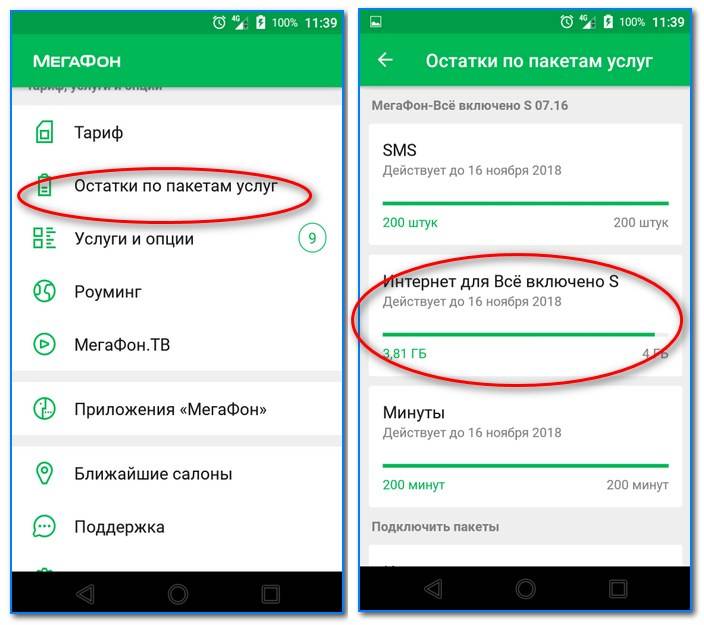 Если это всего несколько приложений, вы можете исправить ситуацию, удалив данные, которые они хранят на вашем телефоне.
Если это всего несколько приложений, вы можете исправить ситуацию, удалив данные, которые они хранят на вашем телефоне.
На Android откройте Настройки , перейдите в Приложения и уведомления , выберите проблемное приложение и нажмите Хранилище и кэш . Здесь у вас есть два варианта. Сначала попробуйте выбрать Очистить кэш , чтобы стереть только временные файлы, которые приложение сохранило на вашем телефоне. (Когда их станет слишком много или они будут повреждены, они могут повлиять на скорость и мощность приложения.) Очистка кеша не испортит настройки приложения, но этого может быть недостаточно для решения вашей проблемы.
Если это не помогает, выберите Очистить данные , чтобы стереть всю информацию о приложении и начать с нуля. Очистка данных предлагает более полный вариант, но впоследствии вам, возможно, придется повторно ввести свою информацию, например имя пользователя и пароль.
На iOS вы не получите таких же вариантов очистки данных. Вместо этого вы должны удалить и переустановить приложение. Найдите его значок, нажмите и удерживайте его, а затем коснитесь параметра Удалить приложение в появившемся раскрывающемся меню. Затем найдите его в App Store и переустановите. Это сотрет все локально сохраненные данные, и приложение загрузится с нуля. Если вы хотите удалить сразу несколько приложений, нажмите и удерживайте одно приложение и продолжайте удерживать его после появления раскрывающегося меню. Через одну-две секунды все значки приложений начнут дрожать, а маленькие серые 9На них появятся 0088 X . Нажмите X , чтобы удалить.
Вместо этого вы должны удалить и переустановить приложение. Найдите его значок, нажмите и удерживайте его, а затем коснитесь параметра Удалить приложение в появившемся раскрывающемся меню. Затем найдите его в App Store и переустановите. Это сотрет все локально сохраненные данные, и приложение загрузится с нуля. Если вы хотите удалить сразу несколько приложений, нажмите и удерживайте одно приложение и продолжайте удерживать его после появления раскрывающегося меню. Через одну-две секунды все значки приложений начнут дрожать, а маленькие серые 9На них появятся 0088 X . Нажмите X , чтобы удалить.
Старый трюк удаления-переустановки также будет работать на телефонах Android, если трюк с очисткой данных не удался. В хабе или на разблокированном экране коснитесь и удерживайте значок приложения, затем перетащите его вверх к кнопке удаления . Дополнительным преимуществом этого метода является то, что вы используете последнюю версию приложения, в которой будут все обновленные исправления и исправления ошибок.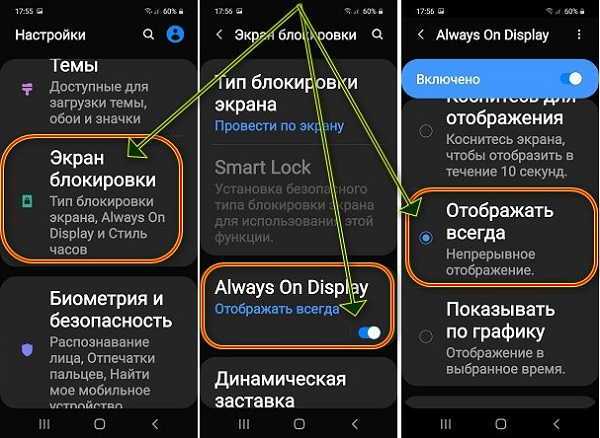 Но если вы хотите вернуть приложение, вам необходимо создать резервную копию данных приложения — будь то документы или рекорды — прежде чем переходить к удалению-переустановке. Большинство приложений теперь могут хранить данные в облаке, но перепроверить не помешает.
Но если вы хотите вернуть приложение, вам необходимо создать резервную копию данных приложения — будь то документы или рекорды — прежде чем переходить к удалению-переустановке. Большинство приложений теперь могут хранить данные в облаке, но перепроверить не помешает.
Если у вас по-прежнему возникают проблемы с приложением даже после его удаления и повторной установки, возможно, пришло время выяснить, не имеете ли вы дело с известной проблемой, или напрямую связаться с разработчиком и сообщить подробности о том, что происходит. . Не забудьте включить подробное описание вашей проблемы, производителя и модели устройства, которое вы используете, а также версию ОС, на которой оно работает. Обычно вы можете найти контактную информацию разработчика в онлайн-листинге приложения.
Распространенные ошибки
Что это, Тимми? Экран снова завис, и вы больше не можете откладывать домашнюю работу? EdZbarzhyvetsky через Depositphotos Если общие проблемы будут появляться почти случайным образом во всех типах приложений, будет сложнее определить одну основную причину.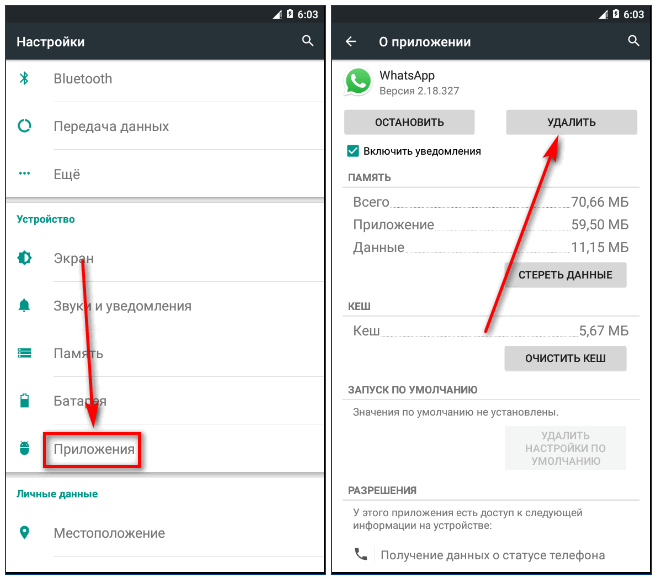 Возможно, аппаратный компонент выходит из строя, устройство слишком часто перегревается или обновление прошло некорректно. Но на самом деле вам не нужно диагностировать свой телефон, чтобы починить его.
Возможно, аппаратный компонент выходит из строя, устройство слишком часто перегревается или обновление прошло некорректно. Но на самом деле вам не нужно диагностировать свой телефон, чтобы починить его.
Старый запасной способ выключения и повторного включения устройства может показаться немного очевидным, но он может легко решить множество проблем. Это работает, потому что очищает все во временной памяти вашего телефона, поэтому, если пара приложений заставляет весь телефон выходить из строя, этого может быть достаточно, чтобы ваше устройство снова заработало.
Если телефон завис и вы не можете его выключить обычным способом, попробуйте специальную комбинацию аппаратного сброса. Чтобы выяснить, какие кнопки нужно нажимать и удерживать для принудительного сброса, найдите марку и модель своего телефона в Интернете. Вы можете легко найти инструкции для телефонов Google Pixel или многочисленных моделей iPhone от Apple.
Если система защиты от сбоев снова и снова выходит из строя, пора заняться детективной работой. Необъяснимые сбои могут быть вызваны перегревом телефона, поэтому следите за его температурой во время использования и зарядки. Если он часто горячий на ощупь, проблема может заключаться в неисправном зарядном устройстве или аккумуляторе, который находится на последнем издыхании.
Необъяснимые сбои могут быть вызваны перегревом телефона, поэтому следите за его температурой во время использования и зарядки. Если он часто горячий на ощупь, проблема может заключаться в неисправном зарядном устройстве или аккумуляторе, который находится на последнем издыхании.
Недостаток места в локальной памяти также может вызывать случайные ошибки и сбои, поэтому проверьте, сколько свободного места осталось на вашем устройстве. На Android откройте Настройки и перейдите в Хранилище. В iOS откройте Настройки , затем коснитесь Общие и Хранилище iPhone . Если вам не хватает места, вам нужно освободить место. У большинства телефонов есть свой собственный способ помочь вам освободить место, но если у вас его нет, ознакомьтесь с нашим руководством.
В крайнем случае вы можете рассмотреть возможность сброса всего телефона до заводских настроек, что означает удаление всех данных и повторную настройку, как если бы он был совершенно новым.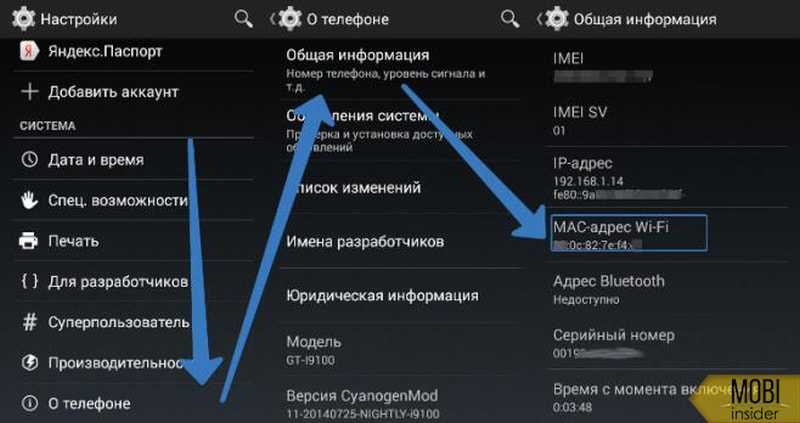 Если после этого проблема не устранена, вы, вероятно, столкнулись с аппаратной ошибкой. Чтобы решить эту проблему, прокрутите вниз до раздела «Устранение неполадок и другие проблемы» ниже.
Если после этого проблема не устранена, вы, вероятно, столкнулись с аппаратной ошибкой. Чтобы решить эту проблему, прокрутите вниз до раздела «Устранение неполадок и другие проблемы» ниже.
Плохое время автономной работы
TFW У вас разрядился аккумулятор, но вы все еще не знаете, где встретите свою вторую половинку. Nicomenijes via DepositphotosВ той или иной степени каждый борется со временем автономной работы, независимо от того, насколько новый их телефон. Но когда ваш заряд падает вдвое всего за пару часов, у вас проблемы. Это может произойти, когда батарея стареет и начинает быстро разряжаться. Если это относится к вашему телефону, вам следует обратиться к специалистам по замене аккумулятора. Это имеет смысл, если ваш телефон относительно новый, но если вы носите с собой старый телефон, возможно, вам уже пора обновить его. Только не забудьте утилизировать свой старый, как только получите новый.
Но прежде чем приступить к поиску новых телефонов, попробуйте несколько трюков, чтобы продлить срок службы батареи. Во-первых, выясните, можете ли вы обвинить в разрядке батареи одно или два приложения. В Android вы можете проверить, сколько батареи использует каждое приложение в меню Приложения и уведомления , или вы можете проверить общее использование батареи через запись Батарея в настройках . Тот же путь работает на iOS. Если вы обнаружите несколько пожирателей энергии, удалите их со своего телефона, чтобы посмотреть, исчезнет ли проблема.
Во-первых, выясните, можете ли вы обвинить в разрядке батареи одно или два приложения. В Android вы можете проверить, сколько батареи использует каждое приложение в меню Приложения и уведомления , или вы можете проверить общее использование батареи через запись Батарея в настройках . Тот же путь работает на iOS. Если вы обнаружите несколько пожирателей энергии, удалите их со своего телефона, чтобы посмотреть, исчезнет ли проблема.
Пока вы копаетесь в меню Battery , вы можете включить режим экономии заряда батареи, называемый Battery Saver на Android и Low Power Mode на iPhone. Включение этого не решит ваши основные проблемы, но может дать вам немного больше времени между зарядками.
Чтобы еще больше продлить срок службы батареи, хотя бы временно, уменьшите яркость дисплея или периодически переводите телефон в авиарежим. Отслеживание местоположения также может разрядить аккумулятор — отключите его в Android, выбрав 9.
Плохой прием
Иногда вам даже не нужно находиться в глуши, чтобы потерять прием сотовой связи. Иногда ваш телефон думает, что ваша гостиная находится в глуши. elvinstar через Deposit Photos
Иногда ваш телефон думает, что ваша гостиная находится в глуши. elvinstar через Deposit Photos Ваш телефон не всегда виноват, если у него проблемы с сетью, из-за которых трудно подключиться к Wi-Fi или поймать сотовый сигнал. Виновник может быть извне — может быть, вы находитесь в пресловутой мертвой точке, где никто не может получить сигнал, или вы дома, и другие устройства также пытаются подключиться к сети. В этом случае вам, возможно, придется сосредоточить поиск и устранение неисправностей на чем-то другом, а не на вашем телефоне.
Звонок вашему оператору связи или интернет-провайдеру — если вы можете его вынести — может стать следующим шагом в попытке снова заставить все работать. Они будут знать больше о проблемах, связанных с вашим телефоном и услугой. Кроме того, попробуйте выполнить быстрый поиск в Интернете, указав марку и модель вашего телефона и имя вашего оператора связи или интернет-провайдера. Вы можете найти решения от людей, у которых была та же проблема, что и у вас.
Если после некоторых раскопок вы определили, что ваш телефон действительно виноват, начните с простой перезагрузки. Это приведет к сбросу всех беспроводных соединений вашего телефона. Если вы не хотите выключать и снова включать телефон, попробуйте вместо этого включать и выключать режим полета — это будет иметь почти такой же эффект. Вы также можете сбросить все настройки сети, что сотрет с вашего телефона всю информацию о Wi-Fi, Bluetooth и мобильных подключениях для передачи данных. В Android перейдите к Настройки > Система > Расширенные настройки > Сброс параметров и Сброс настроек Wi-Fi, мобильного телефона и Bluetooth , затем подтвердите свой выбор, нажав Сброс настроек . В iOS перейдите к Настройки > Общие > Сброс > Сброс настроек сети .
В случае постоянных проблем убедитесь, что вы используете самую последнюю версию мобильной операционной системы. Это будет иметь последние исправления ошибок и будет готово к работе с последними настройками вашего оператора или маршрутизатора.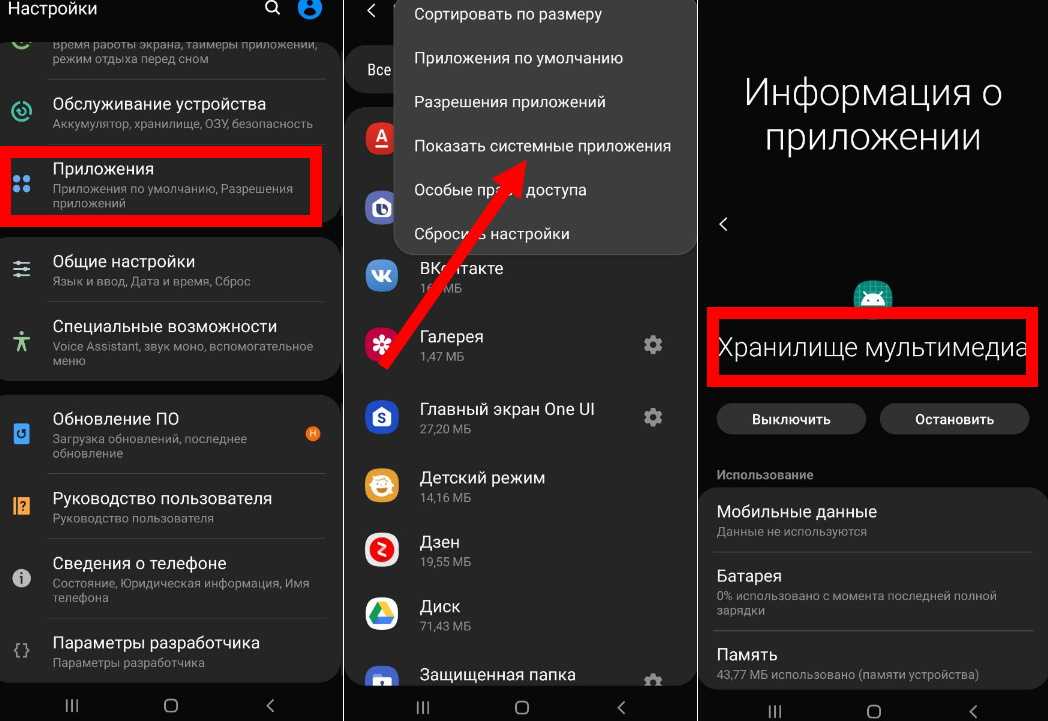 Если вы откладывали обновление операционной системы, сделайте это сейчас.
Если вы откладывали обновление операционной системы, сделайте это сейчас.
Если и сброс, и обновление не увенчались успехом, значит, вы исчерпали возможности домашнего ремонта. Связь — это одна из тех функций, которые должны «просто работать», поэтому, если это не так, возможно, вы смотрите на неисправный телефон, поврежденную SIM-карту или проблему с самой сетью. Если проблема началась внезапно, а не потому, что вы изменили какие-либо настройки на своем телефоне, вполне вероятно, что ваш телефон не виноват. В этом случае вам обязательно нужно позвонить специалистам производителя вашего телефона или поставщика услуг.
Устранение других проблем с телефоном
Не бойтесь — если вы создаете резервную копию своих данных, вам нечего бояться старого доброго сброса настроек. Vadymvdrobot через Deposit Photos Если у вас возникли проблемы, которые конкретно не упомянуты здесь, вы можете найти некоторые решения в Интернете. Просто не забудьте выбрать конкретные ключевые слова, которые включают ваш тип телефона и точную проблему, которая его преследует.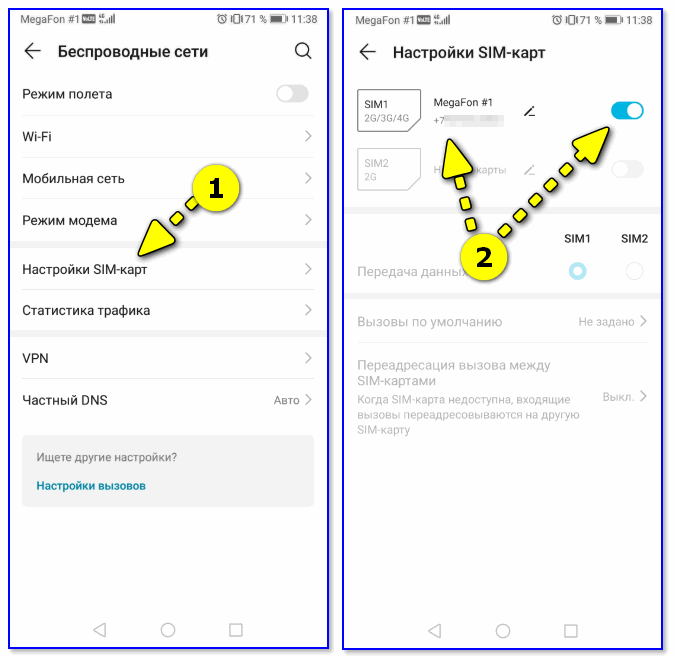
Кроме того, последним средством может быть полная перезагрузка телефона. Этот процесс вернет ваш телефон в исходное заводское состояние, поэтому, если после этого он все еще содержит ошибки, вы, вероятно, ищете неисправное или неисправное оборудование. Сбросить телефон не так уж сложно — просто сначала сделайте резервную копию всей важной информации, потому что сброс сотрет всю ее.
В самых последних версиях стандартного Android вам нужно перейти к Настройки , затем нажать Система , Дополнительно и Параметры сброса . Нажмите Стереть все данные (сброс настроек)
и подтвердите свой выбор. Перед началом процесса вы увидите краткое описание того, что будет удалено. Более подробную информацию, в том числе некоторые советы по резервному копированию, можно найти в официальном руководстве Google. Если вы используете нестандартную версию Android, процедура может немного отличаться, но параметр сброса должен быть легко найден в Настройках .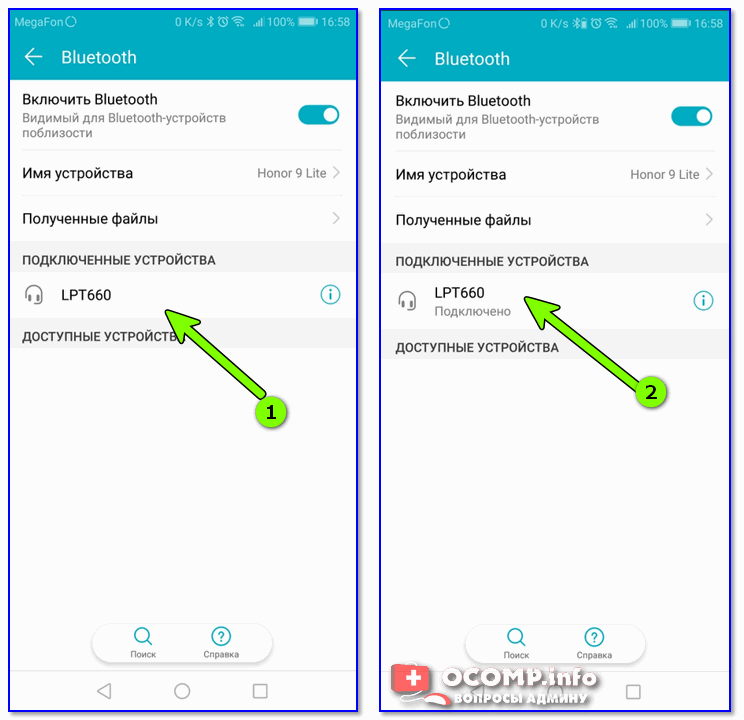

Ваш комментарий будет первым